怎么取消首行缩进2字符 Word怎么设置首行缩进为2字符
更新时间:2024-06-19 09:56:33作者:xtang
在Word中,取消首行缩进或设置首行缩进为2字符是非常简单的操作,打开你的Word文档,选择需要取消或设置首行缩进的段落。点击页面顶部的开始选项卡,在段落区域找到缩进选项。在缩进选项中,可以选择取消首行缩进或者设置首行缩进为2字符。这样就可以轻松地调整段落的格式,让你的文档看起来更加整洁和专业。
具体方法:
1.首先选中要首行缩进的段落,或者全文选中也可以。
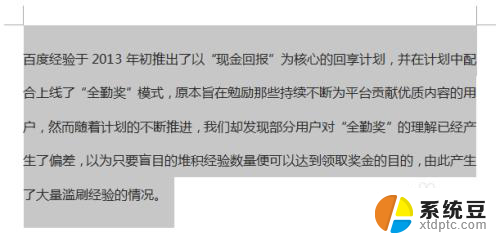
2.单击右键-段落,出现此对话框格式。
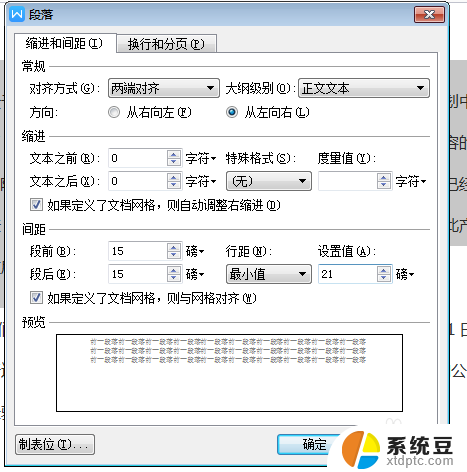
3.在特殊符号格式中选择首行缩进-度量值选择2个字符。
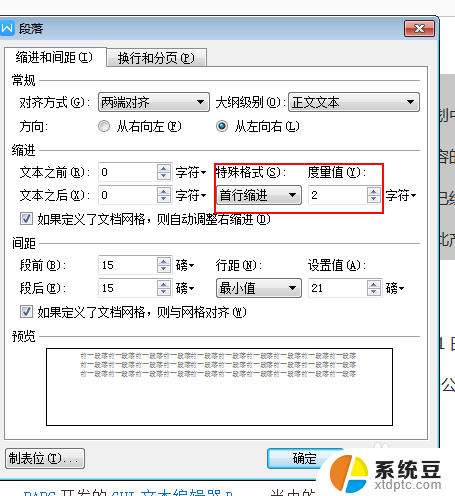
4.确定完成后,看一下最后显示效果。
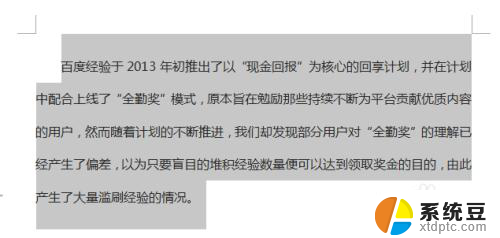
5.如果是用空格敲出的话,就跟红框内容一样哦。

以上就是如何取消首行缩进2个字符的全部内容,如果你也遇到了同样的情况,赶紧参照这个方法来处理吧,希望对大家有所帮助。
怎么取消首行缩进2字符 Word怎么设置首行缩进为2字符相关教程
- 怎么弄首行缩进2字符 首行缩进设置
- ai段落首行缩进2字符怎么设置 AI段落文字首行缩进两个字方法
- word如何缩进两个字符 Word首行缩进如何设置
- word怎么弄首行缩进 word首行缩进设置方法
- 首行缩进0字符怎么调?解决方法分享
- wps2019怎么进行数字排序 wps2019如何进行数字排序
- wps2019怎么将word文档中的英文开头大写首字母改为小写
- wps缩小行间距 wps怎么缩小行间距
- word每行字间距怎么调 Word文档字间距怎么调整
- wps为什么一段文字会自动换行 wps文字自动换行设置
- 戴尔笔记本更新驱动 戴尔电脑驱动程序一键更新方法
- 打印机连接usb无法识别怎么办 电脑无法识别打印机usb
- ppt全部更换背景 PPT背景怎么修改
- 怎么管理电脑右键菜单 怎样删除电脑右键菜单中的选项
- 键盘锁定了 电脑键盘锁定怎么重置
- 没有开蓝牙为什么音量显示耳机 苹果手机调整音量时显示耳机符号怎么恢复
电脑教程推荐
- 1 怎么把手机桌面软件隐藏起来 手机桌面图标隐藏教程
- 2 怎么指纹解锁 笔记本电脑指纹解锁设置步骤
- 3 表格变颜色怎么设置 Excel表格如何改变表格边框颜色
- 4 电脑怎么拷贝u盘 u盘中文件如何复制到电脑
- 5 office工具栏不见了 Word文档上方的工具栏不见了怎么找回
- 6 .et可以用office打开吗 et文件用Microsoft Office打开教程
- 7 电脑的垃圾桶在哪里找 电脑垃圾桶不见了文件怎么办
- 8 打印机驱动识别不到打印机 电脑无法识别打印机怎么解决
- 9 罗技调整鼠标的软件 罗技g502 dpi调节教程
- 10 苹果手机的热点电脑怎么连不上 苹果iPhone手机开热点电脑无法连接解决方法